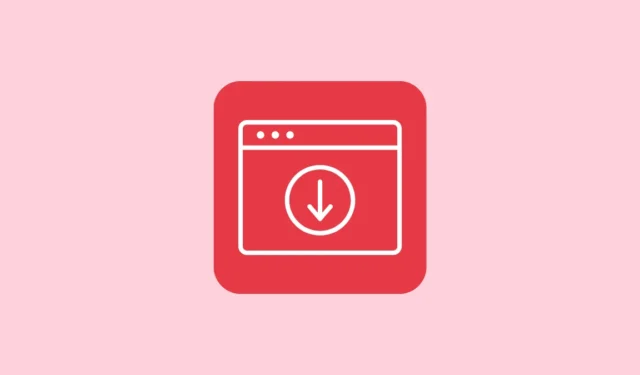
Solução 1: desative temporariamente o recurso ‘Navegação segura’ do Chrome
Se tiver certeza de que o Chrome está bloqueando downloads legítimos, você pode desativar temporariamente o recurso “Navegação segura” para baixar seus arquivos.
- Clique nos três pontos no canto superior direito da janela do Chrome.
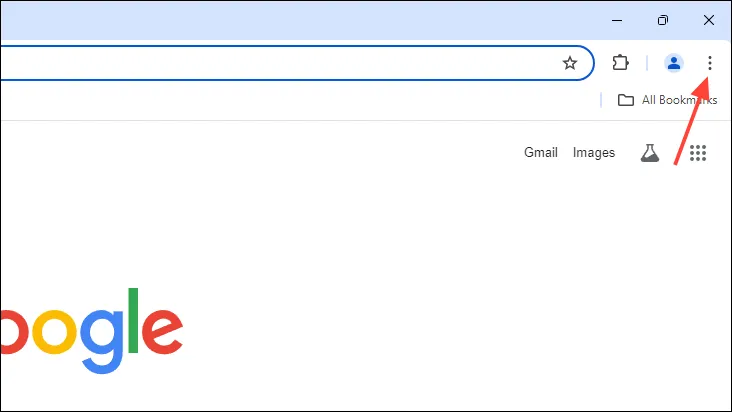
- Em seguida, clique em “Configurações” no menu suspenso.
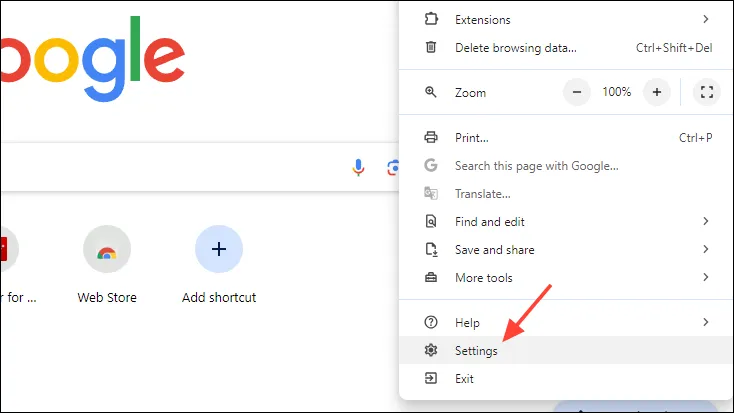
- Na página de configurações do Chrome, clique em “Privacidade e segurança” à esquerda e depois na seção “Segurança” à direita.
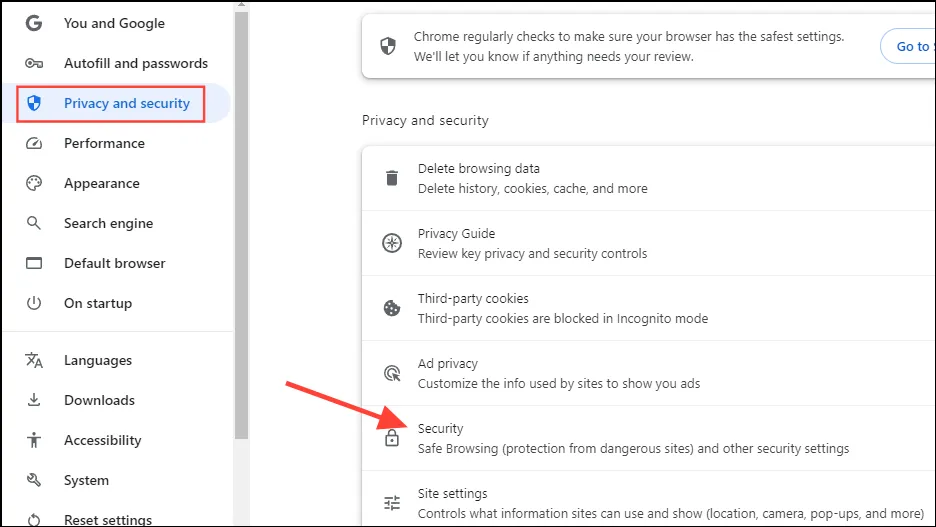
- Em seguida, clique em ‘Sem proteção’. Um pop-up aparecerá e você precisará clicar em ‘Desativar’ para confirmar.
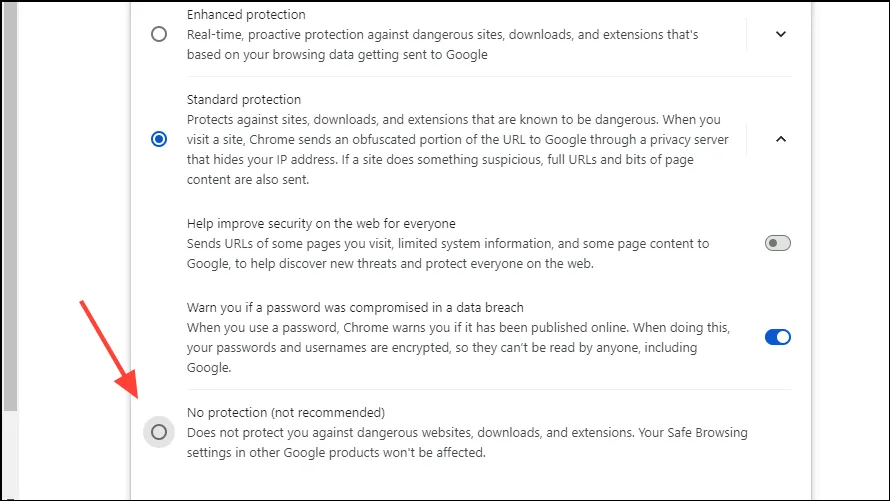
- Depois de baixar seus arquivos, você pode ativar o recurso de segurança novamente.
Correção 2: Use o modo anônimo
Se você usar extensões como plugins de segurança, elas podem impedir que o Chrome deixe você baixar arquivos. A melhor solução em tal caso é usar o Modo Incógnito do Chrome para baixar arquivos, já que as extensões são desabilitadas por padrão nesse modo.
- Clique nos três pontos no canto superior direito e depois clique em “Nova janela anônima”.
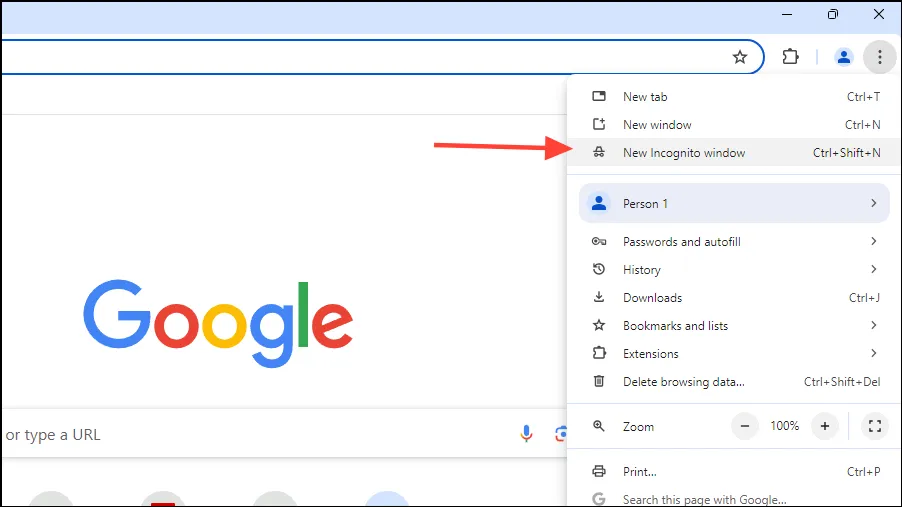
- Agora você pode navegar até a página de download usando a janela anônima e tentar baixar arquivos de lá. Você ainda pode ter que desabilitar a ‘Navegação Segura’ para baixar arquivos.
Correção 3: Permitir conteúdo inseguro
- Vá para a página de onde você deseja baixar seus arquivos.
- Quando estiver no site, clique no botão Configurações para visualizar todas as configurações daquele site específico.
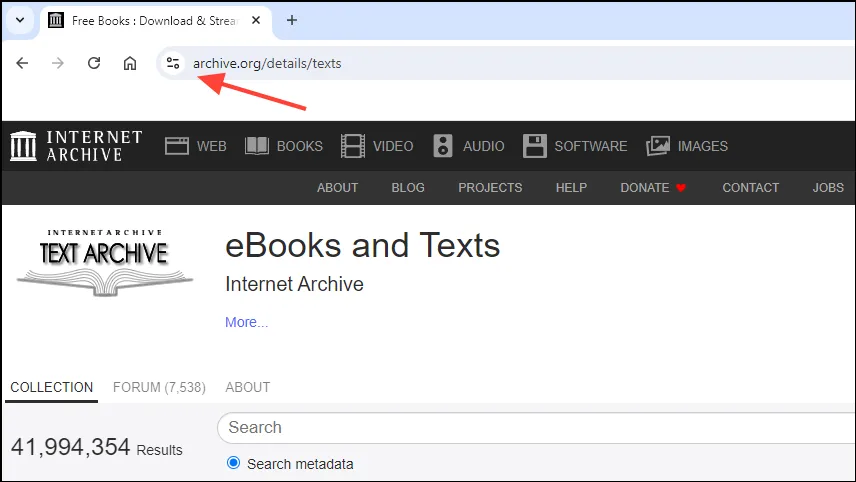
- No menu que aparece, clique em “Configurações do site”.
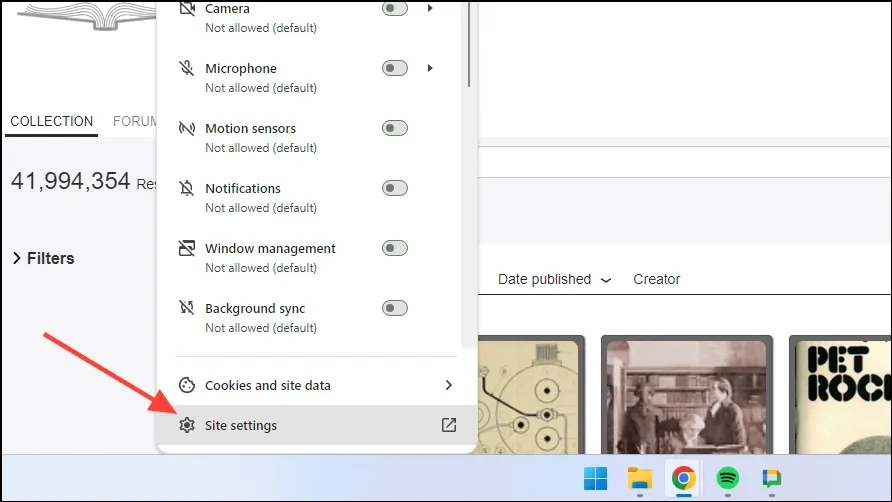
- Na página Configurações do site, role para baixo e clique no menu suspenso “Conteúdo inseguro” e defina como “Permitir”.
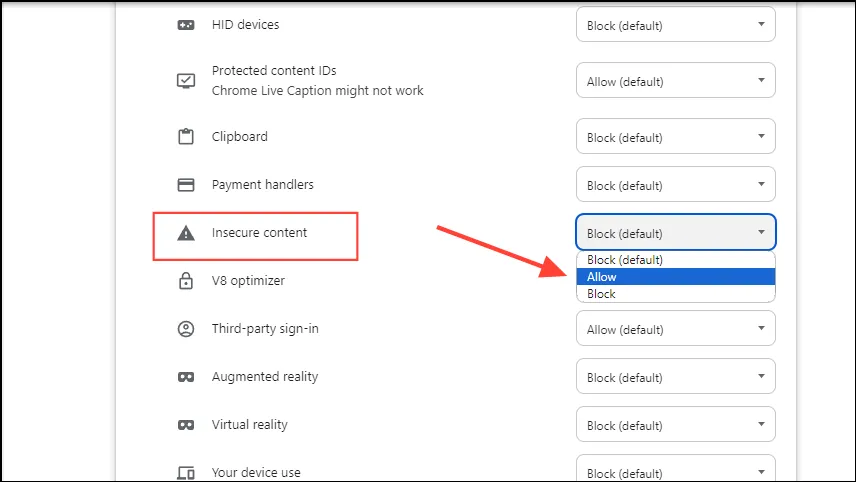
- Agora, você pode recarregar a página e tentar baixar seu arquivo novamente. Depois de baixar o arquivo, certifique-se de bloquear conteúdo inseguro novamente.
Coisas a saber
- Se não quiser desativar a “Navegação Segura” ou usar o modo anônimo, você pode usar outro navegador, como o Firefox, para baixar seus arquivos.
- Às vezes, seu programa antivírus ou firewall também pode impedir que você baixe arquivos da internet. Você pode desligá-lo temporariamente e baixar seus arquivos antes de ligá-lo novamente.
- Por fim, você pode tentar atualizar ou reinstalar o navegador Chrome e ver se isso corrige o problema.




Deixe um comentário